Krita paling dikenal sebagai aplikasi lukisan digital, tetapi menurut pengalaman saya, ini semacam pembangkit tenaga pencitraan digital. Baru-baru ini, garpu GIMP bernama GLIMPSE harus menghentikan pengembangannya, dan karena saya menyukai alternatif, terpikir oleh saya bahwa Krita dapat menjadi editor foto yang masuk akal untuk setidaknya beberapa kasus penggunaan. Tidak mudah untuk mengukur kesesuaian aplikasi untuk sekelompok tugas karena orang yang berbeda membutuhkan atau lebih menyukai hal yang berbeda. Apa yang sangat umum dan sangat diperlukan untuk satu orang adalah kasus tepi untuk orang lain. Namun, aplikasi pengeditan foto secara luas dikenal karena serangkaian fungsi yang terutama bersifat universal, jadi saya memutuskan untuk melihat mereka yang mungkin berada dalam 5 daftar teratas yang harus dimiliki dan menguji Krita terhadap masing-masingnya.
Lebih Banyak Konten Hebat
- Kursus online gratis:Ikhtisar teknis RHEL
- Pelajari Perintah Linux Tingkat Lanjut
- Unduh Lembar Cheat
- Temukan Alternatif Sumber Terbuka
- Baca Konten Linux Teratas
- Lihat sumber daya sumber terbuka
1. Lapisan
Editor foto memiliki lapisan. Itu adalah salah satu fitur pengubah permainan pertama dari editor foto digital, dan itu tetap menjadi salah satu persyaratan paling dasar. Krita, tentu saja, memiliki lapisan, dan pada kenyataannya, begitu banyak aplikasi cat dan foto hari ini sehingga saya mungkin bisa menutupinya. Ada alasan mengapa saya menyebutkan ini sebagai persyaratan. Krita tidak hanya memiliki lapisan. Ada dua belas jenis lapisan yang berbeda. Tentu saja, lebih tidak selalu berarti lebih baik . Yang penting adalah apa yang Krita lakukan dengan semua lapisan itu.
- Cat: Jenis lapisan default yang berisi data raster.
- Vektor: Ini bukan Inkscape, tetapi Krita mendukung vektor dan memiliki beberapa alat menggambar vektor yang bagus. Lapisan ini menyimpan data vektor, termasuk teks.
- Grup: Folder untuk lapisan.
- Filter: Lapisan yang hanya berisi efek, yang diterapkan ke semua lapisan di bawahnya, seolah-olah Anda sedang melihat gambar Anda melalui lensa khusus. Dikombinasikan dengan lapisan grup, Anda dapat menerapkan lensa ini hanya ke lapisan yang Anda inginkan.
- Filter topeng: Seperti lapisan filter, topeng filter adalah lapisan yang hanya menempel pada satu lapisan lainnya. Karena ini adalah lapisan dan bukan hanya campuran pengaturan, mudah untuk menduplikasi pada lapisan lain sesuai kebutuhan, dan dapat ditumpuk dengan filter lain.
- Mewarnai topeng: Warnai bagian gambar hanya dengan satu sapuan kuas. Ini adalah alat ilustrator, dan saya hanya menemukan sedikit atau tidak ada gunanya alat ini dalam fotografi. Namun, itu bisa memberikan hasil yang menarik untuk beberapa foto.
- Klon: Lapisan efek yang diperbarui berdasarkan "induknya". Ini sedikit seperti alias atau symlink untuk lapisan dan dapat membantu ketika Anda membutuhkan satu lapisan untuk berada di lebih dari satu tempat. Misalnya, Anda dapat mengelompokkan lapisan efek dan lapisan klon untuk mengisolasi efek khusus tanpa benar-benar memindahkan lapisan sumber Anda dari grupnya.
- Isi: Lapisan yang berisi isian, yang bisa berupa apa saja mulai dari warna solid hingga gradien hingga pola atau noise. Dikombinasikan dengan mode pengomposisian, ada efek luar biasa yang dapat Anda capai dengan ini, dan karena ini adalah jenis lapisan, mudah untuk memodifikasi dan mengubahnya sesuka hati.
- Berkas: Memuat file secara dinamis sebagai lapisan. Ketika file berubah, begitu juga layernya. Jangan pernah membuka selusin file untuk mengubah logo perusahaan, tanda air, atau ikonografi lagi.
- Pilihan: Simpan pilihan sebagai lapisan yang melekat pada lapisan cat, jadi Anda hanya perlu memilih wilayah penting sekali.
- Transparansi: Pernahkah Anda ingin melukis dengan Alpha? Sekarang kamu bisa. Cat hitam menghasilkan transparansi 100%, cat putih menghasilkan 0%, dan semua warna abu-abu tersedia di antaranya.
- Transformasi: Terapkan transformasi ke lapisan. Karena ini adalah jenis lapisan, mudah untuk dimodifikasi dan diubah sesuka hati.
Jika kemampuan lapisan ini entah bagaimana tidak meyakinkan Anda untuk menggunakan Krita sebagai editor foto Anda, jangan khawatir:Krita memiliki lebih banyak hal untuk ditawarkan.
2. Pilihan
Aplikasi pengeditan foto membutuhkan kemampuan untuk memilih bagian foto yang terkadang rumit dan tidak rata. Terkadang Anda ingin menghapus elemen dari bingkai. Di lain waktu Anda ingin menekankannya, atau menduplikasinya, atau menyesuaikannya dengan cara tertentu. Krita memiliki semua alat seleksi yang biasa:persegi panjang, elips, freehand (juga kadang-kadang dikenal sebagai "lasso"), poligonal, dan warna bersebelahan.
Ini juga memiliki warna yang mirip alat seleksi, yang pada dasarnya adalah pemilihan warna yang berdekatan untuk seluruh gambar, bersebelahan atau tidak.

Ada juga alat seleksi bezier dan alat seleksi magnetik yang menemukan tepi saat Anda menggambar pilihan Anda. Ini semacam alat bantu tangan bebas.

Ini adalah berbagai macam alat seleksi, dan saya menemukan diri saya menggunakannya untuk pilihan cepat dan mudah. Namun, begitu saya menemukan Lapisan Seleksi dan Lapisan Topeng Global, sulit untuk menggunakan yang lain.
Untuk mengaktifkan lapisan topeng global, buka Pilih menu dan pilih Show Global Selection Mask . Hamparan merah (sementara) ditambahkan ke gambar Anda. Menggunakan bermacam-macam kuas (dan Krita tidak kekurangan variasi di departemen itu), Anda dapat menyodok topeng dengan cat putih atau menambahkan topeng dengan cat hitam.
Semua yang Anda cat putih menjadi pilihan saat Anda mengklik kembali ke layer gambar Anda.
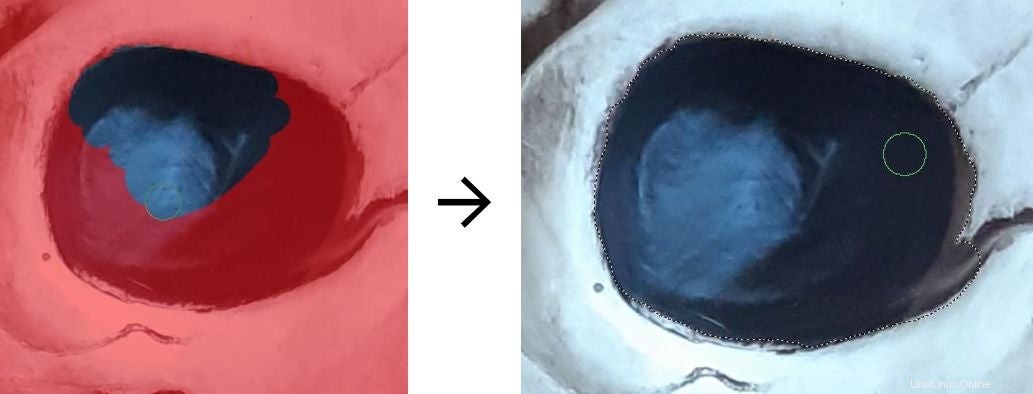
Ini adalah metode pemilihan yang sangat tepat dan dapat diedit tanpa henti, dan satu-satunya kesalahannya adalah sangat kuat. Sangat mudah untuk kehilangan berjam-jam waktu Anda dalam mengejar topeng mitos yang sempurna itu, jadi percepat diri Anda.
3. Filter
Industri bergerak dalam siklus. Dahulu kala, drop shadow adalah tanda seni digital tingkat lanjut, kemudian 3D bevel, glow, gloss, refleksi, dan tentu saja, suar lensa. Memang benar bahwa filter kadang-kadang digunakan secara berlebihan, tetapi ketika digunakan dengan bijaksana, ini adalah salah satu alasan utama mengapa editor foto sangat berguna. Tugas biasa seperti keseimbangan warna, menghindari, dan membakar dulunya tidak mungkin dilakukan di luar kamar gelap.
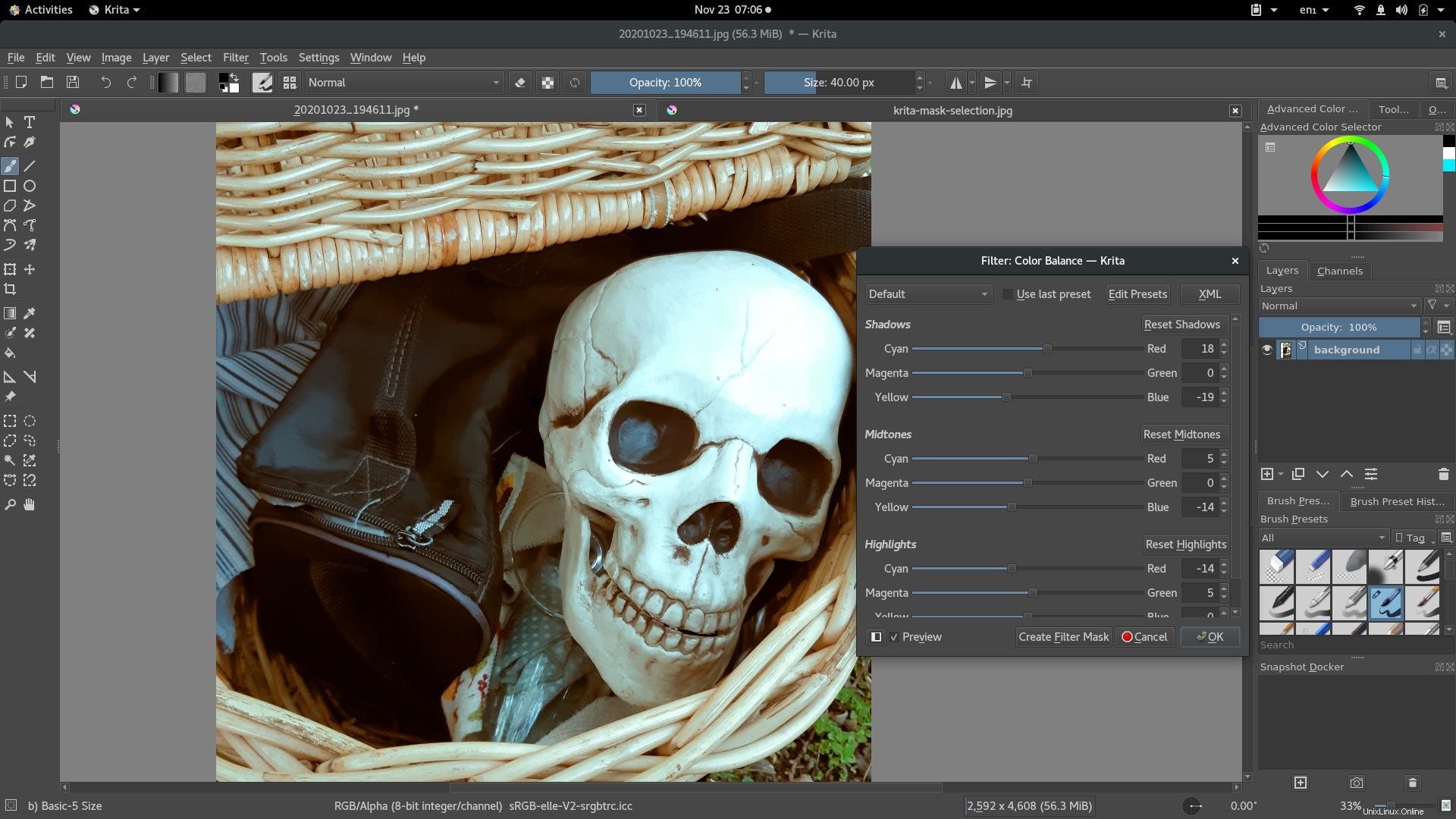
Open source telah memelopori banyak perangkat lunak pencitraan paling canggih (tahukah Anda bahwa pemilihan konten dibuat untuk GIMP?), Dan itu termasuk efek. Krita mendapat manfaat dari ini dan memanfaatkannya sepenuhnya. Krita tidak hanya menawarkan rangkaian efek biasa, seperti keseimbangan warna, kontras, level, ambang batas, saturasi, dan sebagainya, tetapi dengan plugin G'MIC yang sangat populer, ia menawarkan ratusan filter dan efek tambahan.
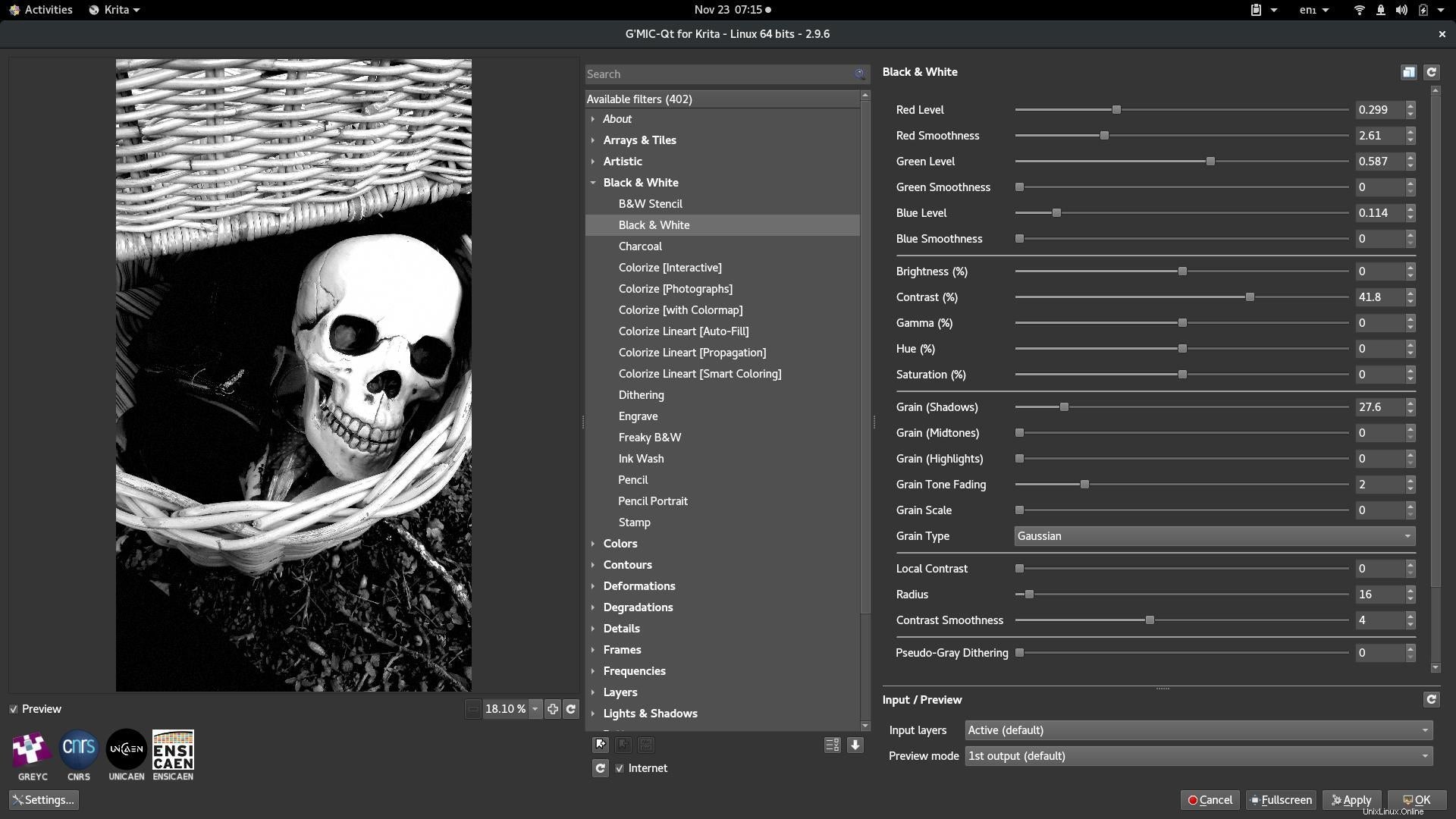
Satu-satunya hal yang saya perhatikan kurang dari Krita adalah alat dodge dan burn spot. Saya jarang menggunakan alat ini dalam editor foto, dan Anda dapat menirunya dengan topeng dan lapisan filter, jadi mungkin tidak masalah.
4. Profil CMYK dan ICC
Saya memiliki banyak pekerjaan yang dicetak secara profesional, dan saya tidak pernah memiliki masalah dengan itu, tetapi beberapa orang membutuhkan ruang warna CMYK untuk alur kerja mereka. Krita memiliki mode RGB dan CMYK dan dukungan penuh untuk ruang warna ICC, sehingga Anda dapat mencocokkan mode dan profil dengan aplikasi lain dalam saluran Anda.
5. Penyempurnaan
Jika Anda perlu menghaluskan kerutan, mewarnai abu-abu, memerahkan bibir, mencerahkan mata, membuang tempat sampah dari latar belakang, atau memperbaiki foto, Anda beruntung. Lukisan digital persis seperti Krita sebenarnya dibangun untuk dilakukan. Inilah yang terbaik dilakukan Krita, dan ada banyak mode komposit untuk membantu Anda mengintegrasikan cat dengan foto Anda.
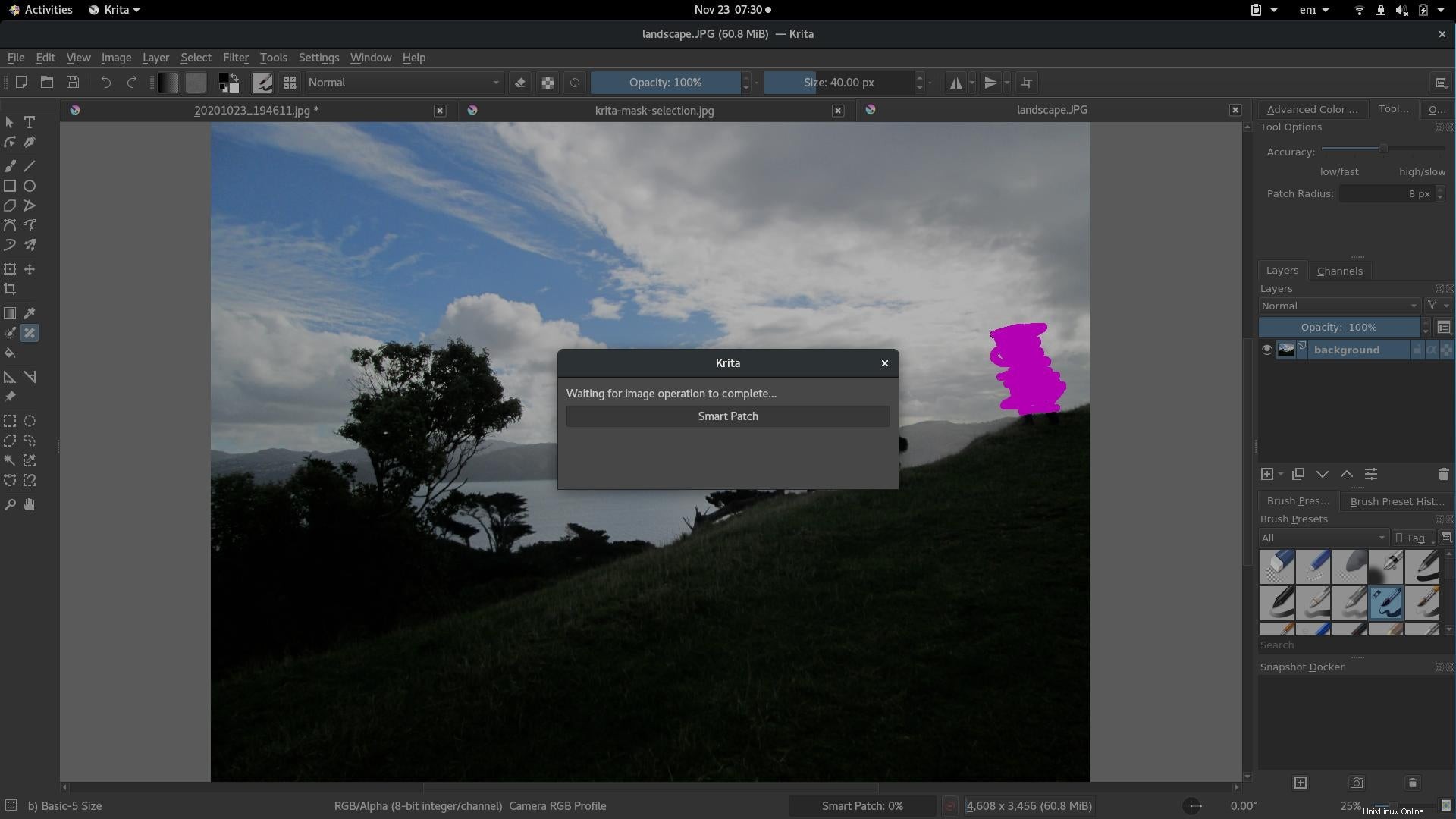
Krita bukan hanya untuk melukis lagi
Tim pengembang Krita tidak mengklaim Krita sebagai editor foto. Namun, setelah bertahun-tahun menikmatinya untuk cat digital dan emulasi material, saya menemukan bahwa pengembangan Krita, mungkin secara tidak sengaja, telah menyatu dengan apa yang dibutuhkan seorang fotografer. Alat yang disediakan oleh Krita untuk mengedit cat digital berfungsi dengan baik untuk piksel yang mewakili sebuah foto. Saya menikmati membuka foto di Krita, dan saya senang dengan alur kerja dan hasilnya. Jangan salah:Krita adalah aplikasinya sendiri, jadi Anda harus melatih kembali otot Anda dan terkadang mendekati tugas dari sudut yang berbeda, tetapi begitu Anda terbiasa dengan alat yang ditawarkan Krita, Anda mungkin tidak ingin menyerah.
Krita tersedia untuk Linux, Windows, dan macOS.
Di Fedora, Mageia, dan distribusi serupa, Anda dapat menginstalnya dengan manajer paket Anda:
$ sudo dnf install kritaPada distribusi Elementary, Mint, dan berbasis Debian lainnya:
$ sudo apt install kritaSaya menggunakan Krita sebagai Flatpak.
Jika Anda ingin mendukung pengembangan lanjutan Krita, Anda juga dapat membeli Krita untuk Linux dan Windows di Steam.